打印机问题可能非常烦人且令人沮丧。我的一位朋友刚刚发布了一个总结得很好的状态,“我们可以派人到太空,机器人到火星,但我仍然无法打印Word文档!”。我很惊讶自己在打印机上遇到了多少问题,特别是无线打印机。
多年来,打印机的质量越来越低,质量越来越好,但在易用性方面却很糟糕。 HP通常包括驱动程序CD,其打印机的大小为几百MB。真?我的打印机真的需要与Microsoft Office大小相同的软件吗?我不这么认为。
他们也有复杂的设置程序,需要安装各种步骤,这对大多数消费者来说都很难。我花了一个小时设置我的无线打印机,我是一个技术极客。我母亲永远无法安装无线打印机,这简直令人伤心。打印机不应该这么难用!在本文中,我将尝试指导您解决许多打印机问题的常用方法。
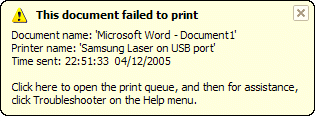
重新启动,重新启动,重新启动
我无法告诉你我有多少次打印机问题,只是重新启动了所有内容,然后才能打印出来。在我的情况下,如果您的打印机是无线连接或通过以太网电缆连接,我重新启动计算机,重新启动打印机并重新启动路由器。我一直打开计算机,无论出于何种奇怪的原因,我有时必须重新启动计算机才能正确地重新连接打印机。
如果您的打印机是网络打印机,那么它绝对是关键重启路由器。我有一个AT& T路由器,我必须不断重启它,因为它只是冻结了很多。它被卡在墙内,因此会加热很多。当它过热时,互联网连接就会消失,网络上的性能会变得非常糟糕。重新启动它肯定有助于并且通常可以解决打印问题。
Cables&连接
您始终要确保的第二件事是连接都是正确的。你永远不知道USB连接打印机什么时候被你2岁的孩子推了一下并且稍微断开了。任何时候我将USB打印机连接到计算机而我无法打印,我首先检查电缆,确保它已正确插入打印机和计算机端口。
对于无线打印机,您要制作确保您的打印机具有有效的IP地址。您应该从打印机打印网络TCP / IP页面并检查IP地址是否为169.254.xxx.xxx,因为如果是,则表示已连接从无线路由器获取IP地址。
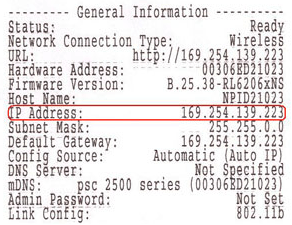
如果您的打印机已与无线网络断开连接,则需要将其连接回来。您有时可以从打印机本身执行此操作,或者您必须运行CD或从制造商网站下载无线设置实用程序。我做了一些研究,并找到了一些大型打印机公司的指南,向您展示如何重新配置打印机,以便它再次连接到网络。请注意,有些是针对特定型号的,但同一公司可以对其他无线打印机遵循该程序。
0
1
2
3
4
5
6
请注意,如果您更改了路由器上的设置,或者路由器被重置或类似,则打印机可能会丢失与网络的连接。在这些情况下,您必须按照上面的链接将打印机添加回网络。
防火墙&反病毒问题
悲伤的一个主要原因是防火墙。无论是Windows中的内置防火墙还是第三方防火墙,都可能阻止与打印机的连接。查看防火墙是否导致问题的最佳方法是禁用它然后尝试打印。如果你可以打印,你知道这是一个防火墙问题,然后你可以看到你需要添加什么例外。
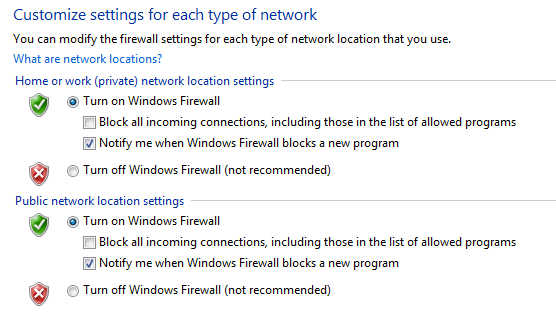
另一个主要来源悲伤是过度热心的反病毒软件。当我以前在企业环境中工作并且我们首次安装赛门铁克时,IT管理员花了几天时间来修复所有设置,以便我们可以正确打印!如果您最近在计算机上安装了一些新的防病毒或Internet保护等类型的软件,请尝试禁用它并进行测试打印。
Windows问题
打印后台处理程序
接下来是Windows中发生的所有不同问题。其中一个主要问题是打印后台处理程序服务。它存在于Windows的每个版本中,它管理所有打印作业。如果打印后台处理程序服务出现问题,您将无法打印。
您之前可能遇到的一个问题是打印作业拒绝从打印队列中删除。打印作业基本上卡在打印队列中。在这种情况下,您必须停止打印后台处理程序服务并手动删除队列中的所有作业。查看我在删除卡住的打印作业 上的上一篇文章。
Print Spooler服务的另一个问题是有时它没有运行或意外退出。有很多原因导致这种情况发生,您可以阅读我之前关于修复打印后台处理程序意外退出 的问题的帖子。
驱动程序
您还应该转到设备管理器并检查以确保打印机列在那里,并且打印机上没有黄色感叹号,问号或红色X图标。
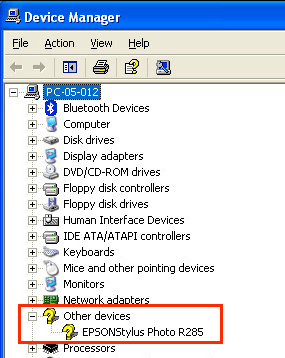
您也可以尝试卸载打印机并从“设备管理器”重新安装。继续从打印机制造商处下载最新的驱动程序,并在重新安装打印机时进行安装。如果打印机驱动程序已损坏,重新安装打印机驱动程序将解决问题。
打印机问题
以下是一些快速的事项,您可以检查以确保打印机工作正常:
1。确保打印机已开启。
2。确保状态指示灯为绿色。大多数打印机都有一些状态指示灯,表示打印机已准备好打印。请务必下载特定打印机型号的指南,以检查每个状态指示灯的含义。
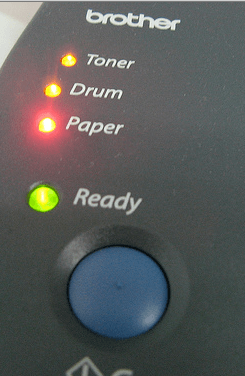
3。确保打印机中有纸。
4。确保您可以从打印机打印测试页。如果打印机出现物理问题并且无法打印测试页,则无法从计算机上打印。
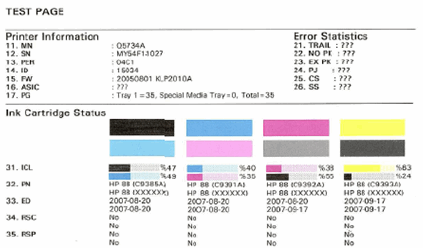
5。确保打印机有墨盒或墨粉,并且它不是空的。我通常只安装打印机驱动程序而不是管理打印机的额外软件,因此当墨水用完时我不会在计算机上收到消息。我必须手动检查打印机并确保有墨水或墨粉。
6。是否有您看不到的卡纸?如果您试图打印信封或标签,它们可能卡在里面,您可能不一定会看到它们。
7。您使用的电缆线缆是否合适?如果您有USB电缆,请检查以确保它的两端都没有弯曲。如果您使用的是以太网电缆,请确保塑料末端没有折断且电线正确就位。
本指南几乎不涉及所有不同类型的打印机问题。有,但希望它可以指导您解决大多数常见的打印机问题。如果您无法从计算机上打印并尝试了所有内容,请在此处发表评论并尝试提供帮助。享受!